
ಜನಪ್ರಿಯ ಟೆಲಿಗ್ರಾಮ್ ಮೆಸೆಂಜರ್ ಮಂಡಳಿಯಲ್ಲಿ ಆಂಡ್ರಾಯ್ಡ್ ಮತ್ತು ಐಒಎಸ್ನೊಂದಿಗೆ ಮೊಬೈಲ್ ಸಾಧನಗಳಲ್ಲಿ ಮಾತ್ರವಲ್ಲದೆ ವಿಂಡೋಸ್ ಕಂಪ್ಯೂಟರ್ಗಳಲ್ಲಿ ಲಭ್ಯವಿದೆ. ನೀವು ಈ ಲೇಖನದಲ್ಲಿ ನಾವು ಹೇಳುವ ಹಲವಾರು ವಿಧಾನಗಳಲ್ಲಿ PC ಯಲ್ಲಿ ಪೂರ್ಣ-ವೈಶಿಷ್ಟ್ಯಗೊಳಿಸಿದ ಪ್ರೋಗ್ರಾಂ ಅನ್ನು ಸ್ಥಾಪಿಸಬಹುದು.
ಪಿಸಿನಲ್ಲಿ ಟೆಲಿಗ್ರಾಮ್ ಅನ್ನು ಸ್ಥಾಪಿಸಿ
ಕಂಪ್ಯೂಟರ್ನಲ್ಲಿ ಪರಿಗಣನೆಯಲ್ಲಿ ಮೆಸೆಂಜರ್ ಅನ್ನು ಸ್ಥಾಪಿಸಲು ಕೇವಲ ಎರಡು ಆಯ್ಕೆಗಳಿವೆ. ಅವುಗಳಲ್ಲಿ ಒಂದು ಸಾರ್ವತ್ರಿಕವಾಗಿದೆ, ಎರಡನೆಯದು "ಎಂಟು" ಮತ್ತು "ಡಜನ್ಗಟ್ಟಲೆ" ಬಳಕೆದಾರರಿಗೆ ಮಾತ್ರ ಸರಿಹೊಂದುತ್ತದೆ. ಅವುಗಳಲ್ಲಿ ಪ್ರತಿಯೊಂದನ್ನು ಹೆಚ್ಚು ವಿವರವಾಗಿ ಪರಿಗಣಿಸಿ.ವಿಧಾನ 1: ಅಧಿಕೃತ ಸೈಟ್
ನಿಮ್ಮ PC ಯಲ್ಲಿ ನೀವು ಯಾವ ರೀತಿಯ ಪ್ರೋಗ್ರಾಂ ಅನ್ನು ಇನ್ಸ್ಟಾಲ್ ಮಾಡಲು ಬಯಸಬಾರದು, ಅದರ ಡೆವಲಪರ್ಗಳ ಅಧಿಕೃತ ಸೈಟ್ ಅನ್ನು ನೀವು ಯಾವಾಗಲೂ ಸಂಪರ್ಕಿಸಬೇಕಾದ ಮೊದಲ ವಿಷಯ. ಟೆಲಿಗ್ರಾಮ್ನ ಸಂದರ್ಭದಲ್ಲಿ, ನಾವು ಅದೇ ರೀತಿ ಮಾಡುತ್ತೇವೆ.
- ಲೇಖನದ ಆರಂಭದಲ್ಲಿ ಉಲ್ಲೇಖಿಸಿ, ಅಪ್ಲಿಕೇಶನ್ನ ಡೌನ್ಲೋಡ್ ಪುಟಕ್ಕೆ ಹೋಗಿ ಅದನ್ನು ಸ್ವಲ್ಪ ಕೆಳಗೆ ಸ್ಕ್ರಾಲ್ ಮಾಡಿ.
- "ಪಿಸಿ / ಮ್ಯಾಕ್ / ಲಿನಕ್ಸ್ಗಾಗಿ ಟೆಲಿಗ್ರಾಮ್" ಹೈಪರ್ಲಿಂಕ್ ಅನ್ನು ಕ್ಲಿಕ್ ಮಾಡಿ.
- ಆಪರೇಟಿಂಗ್ ಸಿಸ್ಟಮ್ ಅನ್ನು ಸ್ವಯಂಚಾಲಿತವಾಗಿ ನಿರ್ಧರಿಸಲಾಗುವುದು, ಆದ್ದರಿಂದ ಮುಂದಿನ ಪುಟದಲ್ಲಿ "ವಿಂಡೋಸ್ಗಾಗಿ ಟೆಲಿಗ್ರಾಮ್ ಪಡೆಯಿರಿ" ಕ್ಲಿಕ್ ಮಾಡಿ.
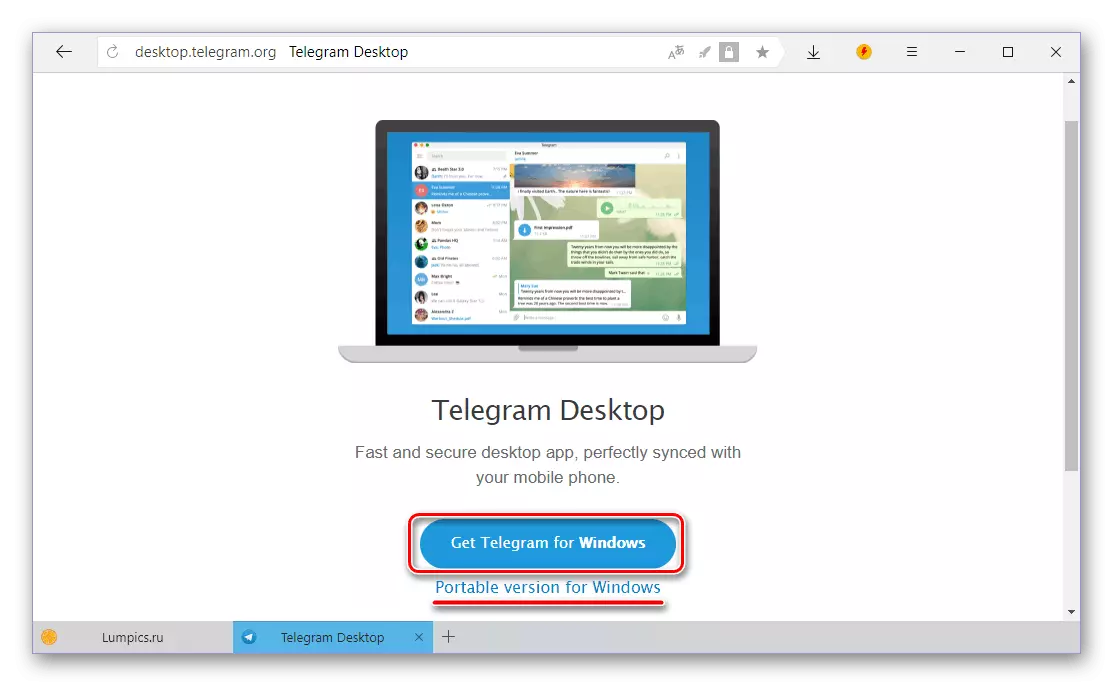
ಸೂಚನೆ: ನೀವು ಸ್ಥಾಪಿಸಬಹುದಾದ ಮೆಸೆಂಜರ್ನ ಪೋರ್ಟಬಲ್ ಆವೃತ್ತಿಯನ್ನು ಸಹ ಡೌನ್ಲೋಡ್ ಮಾಡಬಹುದು ಮತ್ತು ಬಾಹ್ಯ ಡ್ರೈವ್ನಿಂದ ಸಹ ಓಡಬಹುದು.
- ಅನುಸ್ಥಾಪಕ ಟೆಲಿಗ್ರಾಮ್ಗಳನ್ನು ಕಂಪ್ಯೂಟರ್ಗೆ ಡೌನ್ಲೋಡ್ ಮಾಡಲಾಗುವುದು ನಂತರ, ಅದನ್ನು ಡಬಲ್ ಕ್ಲಿಕ್ ಮಾಡಿ.
- ಮೆಸೆಂಜರ್ ಅನ್ನು ಸ್ಥಾಪಿಸುವ ಪ್ರಕ್ರಿಯೆಯಲ್ಲಿ ಬಳಸಲಾಗುವ ಭಾಷೆಯನ್ನು ಆಯ್ಕೆ ಮಾಡಿ, ಮತ್ತು "ಸರಿ" ಕ್ಲಿಕ್ ಮಾಡಿ.
- ಅಪ್ಲಿಕೇಶನ್ ಅನ್ನು ಸ್ಥಾಪಿಸಲು ಫೋಲ್ಡರ್ ಅನ್ನು ನಿರ್ದಿಷ್ಟಪಡಿಸಿ ಅಥವಾ ಡೀಫಾಲ್ಟ್ ಮೌಲ್ಯವನ್ನು ಬಿಟ್ಟುಬಿಡಿ (ಶಿಫಾರಸು ಮಾಡಲಾಗಿದೆ), ನಂತರ "ಮುಂದೆ" ಮುಂದುವರಿಯಿರಿ.
- ಪ್ರಾರಂಭ ಮೆನುವಿನಲ್ಲಿ ಟೆಲಿಗ್ರಾಮ್ ಲೇಬಲ್ನ ರಚನೆಯನ್ನು ದೃಢೀಕರಿಸಿ ಅಥವಾ ಇದಕ್ಕೆ ವಿರುದ್ಧವಾಗಿ, ಅದನ್ನು ಬಿಟ್ಟುಬಿಡಿ. "ಮುಂದೆ" ಕ್ಲಿಕ್ ಮುಂದುವರಿಸಲು.
- ಐಟಂ ಎದುರು ಚೆಕ್ ಮಾರ್ಕ್ ಅನ್ನು ಬಿಡಿ "ಡೆಸ್ಕ್ಟಾಪ್ನಲ್ಲಿ ಐಕಾನ್ ರಚಿಸಿ" ನಿಮಗೆ ಅಗತ್ಯವಿದ್ದರೆ, ಅಥವಾ, ಅದನ್ನು ತೆಗೆದುಹಾಕುವುದು. "ಮುಂದೆ" ಕ್ಲಿಕ್ ಮಾಡಿ.
- ಮುಂದಿನ ವಿಂಡೋದಲ್ಲಿ, ಎಲ್ಲಾ ನಿಗದಿತ ನಿಯತಾಂಕಗಳನ್ನು ನೋಡಿ ಮತ್ತು ಅವರು ಸರಿಯಾಗಿರುವುದನ್ನು ಖಚಿತಪಡಿಸಿಕೊಳ್ಳಿ, ತದನಂತರ "ಸೆಟ್" ಕ್ಲಿಕ್ ಮಾಡಿ.
- ಕಂಪ್ಯೂಟರ್ನಲ್ಲಿನ ಅನುಸ್ಥಾಪನಾ ಪ್ರಕ್ರಿಯೆ ಟೆಲಿಗ್ರಾಮ್ಗಳು ಕೆಲವು ಸೆಕೆಂಡುಗಳನ್ನು ತೆಗೆದುಕೊಳ್ಳುತ್ತವೆ,

ನೀವು ಅನುಸ್ಥಾಪಕ ವಿಂಡೋವನ್ನು ಮುಚ್ಚಬಹುದಾದ ಪೂರ್ಣಗೊಂಡ ನಂತರ ಮತ್ತು ಚಿತ್ರದಲ್ಲಿ ಗುರುತಿಸಲಾದ ಚೆಕ್ಬಾಕ್ಸ್ ಅನ್ನು ನೀವು ತೆಗೆದುಹಾಕದಿದ್ದರೆ ತಕ್ಷಣವೇ ಮೆಸೆಂಜರ್ ಅನ್ನು ಪ್ರಾರಂಭಿಸಿ.
- ಟೆಲಿಗ್ರಾಮ್ ಸ್ವಾಗತಿಸುವ ವಿಂಡೋದಲ್ಲಿ, ಅದರ ಮೊದಲ ಉಡಾವಣೆಯ ನಂತರ ತಕ್ಷಣವೇ ಕಾಣಿಸಿಕೊಳ್ಳುತ್ತದೆ, "ರಷ್ಯನ್ ಭಾಷೆಯಲ್ಲಿ" ಅಥವಾ "ಮೆಸೇಜಿಂಗ್ ಪ್ರಾರಂಭಿಸಿ" ಲಿಂಕ್ ಅನ್ನು ಕ್ಲಿಕ್ ಮಾಡಿ. ಎರಡನೇ ಆಯ್ಕೆಯನ್ನು ಆರಿಸುವಾಗ, ಅಪ್ಲಿಕೇಶನ್ ಇಂಟರ್ಫೇಸ್ ಇಂಗ್ಲಿಷ್ನಲ್ಲಿ ಉಳಿಯುತ್ತದೆ.

"ಪ್ರಾರಂಭದ ಸಂವಹನ" ಗುಂಡಿಯನ್ನು ಕ್ಲಿಕ್ ಮಾಡಿ.
- ನಿಮ್ಮ ಫೋನ್ ಸಂಖ್ಯೆಯನ್ನು ನಿರ್ದಿಷ್ಟಪಡಿಸಿ (ದೇಶ ಮತ್ತು ಅದರ ಕೋಡ್ ಅನ್ನು ಸ್ವಯಂಚಾಲಿತವಾಗಿ ನಿರ್ಧರಿಸಲಾಗುತ್ತದೆ, ಆದರೆ ಅಗತ್ಯವಿದ್ದರೆ, ಅದನ್ನು ಬದಲಾಯಿಸಬಹುದು), ನಂತರ "ಮುಂದುವರಿಸು" ಕ್ಲಿಕ್ ಮಾಡಿ.
- ನಿರ್ದಿಷ್ಟಪಡಿಸಿದ ಮೊಬೈಲ್ ಸಂಖ್ಯೆಗೆ ಬಂದ ಕೋಡ್ ಅನ್ನು ನಮೂದಿಸಿ ಅಥವಾ ನೀವು ಇನ್ನೊಂದು ಸಾಧನದಲ್ಲಿ ಅದನ್ನು ಬಳಸಿದರೆ ಟೆಲಿಗ್ರಾಮ್ಗಳಿಗೆ ನೇರವಾಗಿ ನಮೂದಿಸಿ. ಮುಖ್ಯ ವಿಂಡೋಗೆ ಹೋಗಲು "ಮುಂದುವರಿಸಿ" ಕ್ಲಿಕ್ ಮಾಡಿ.
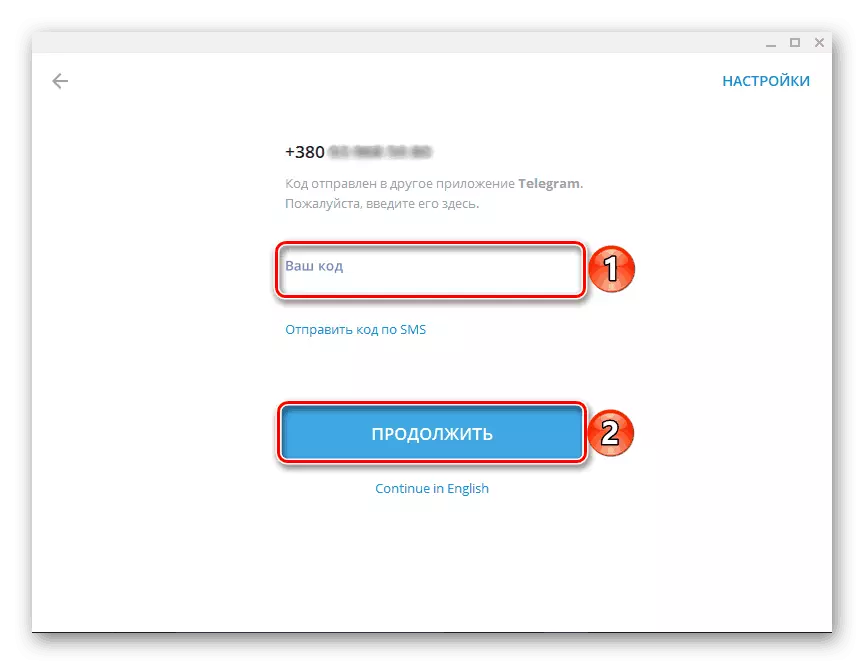
ಇಂದಿನಿಂದ, ಟೆಲಿಗ್ರಾಮ್ ಬಳಕೆಗೆ ಸಿದ್ಧವಾಗಲಿದೆ.




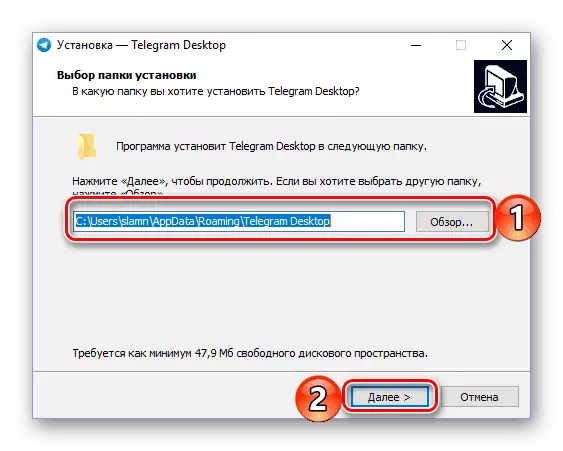

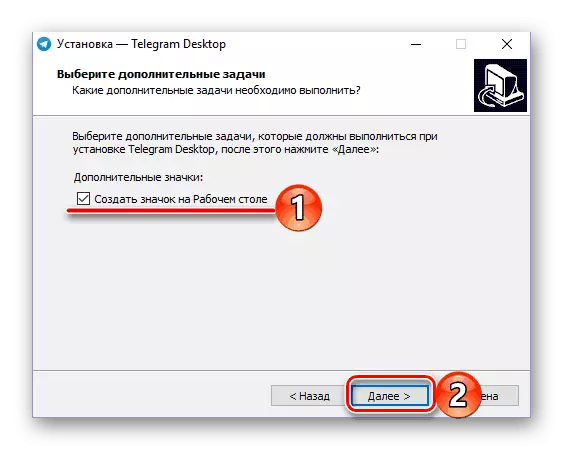


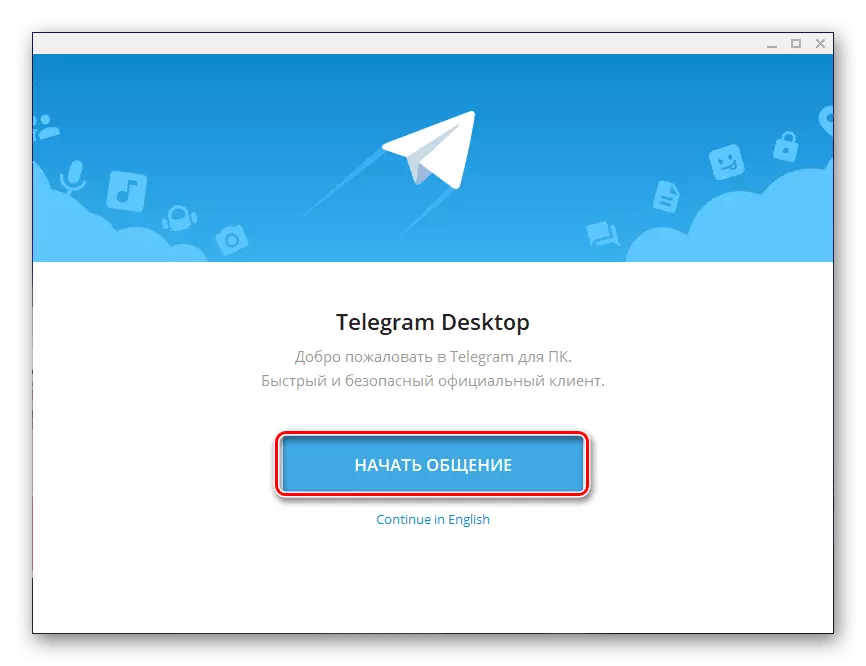

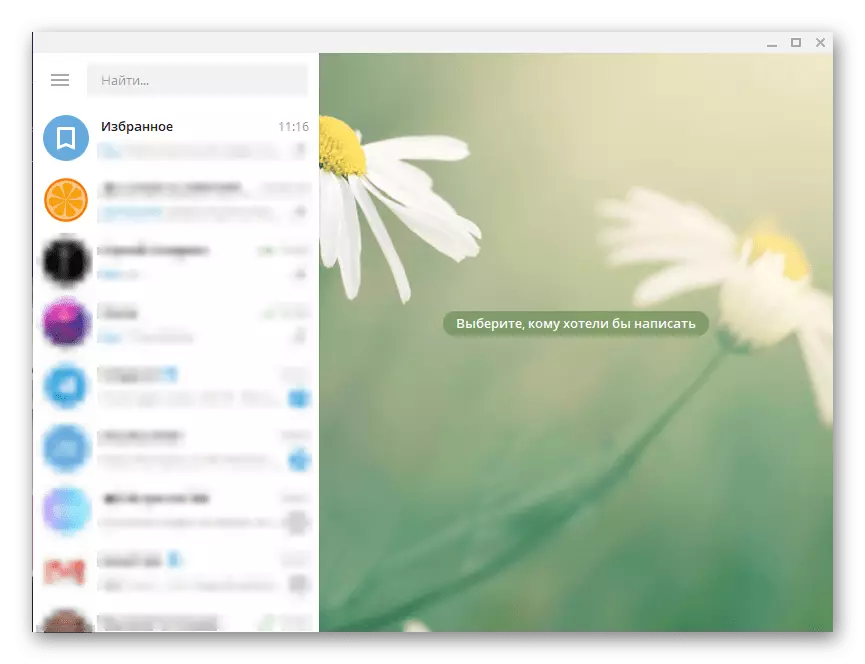
ಅಧಿಕೃತ ಸೈಟ್ನಿಂದ ಟೆಲಿಗ್ರಾಮ್ಗಳನ್ನು ಡೌನ್ಲೋಡ್ ಮಾಡಲು ಎಷ್ಟು ಸುಲಭ, ತದನಂತರ ಅದನ್ನು ನಿಮ್ಮ ಕಂಪ್ಯೂಟರ್ನಲ್ಲಿ ಸ್ಥಾಪಿಸುವುದು ಎಷ್ಟು ಸುಲಭ. ಅಂತರ್ಗತತೆ ಮತ್ತು ಹೆಚ್ಚಿನ ವೆಬ್ ಸಂಪನ್ಮೂಲಗಳ ದೃಷ್ಟಿಯಿಂದ, ಮತ್ತು ಅನುಸ್ಥಾಪನಾ ವಿಝಾರ್ಡ್, ಸಂಪೂರ್ಣ ವಿಧಾನವು ತ್ವರಿತವಾಗಿ ಮುಂದುವರಿಯುತ್ತದೆ, ಯಾವುದೇ ಸೂಕ್ಷ್ಮ ವ್ಯತ್ಯಾಸಗಳು ಮತ್ತು ತೊಂದರೆಗಳಿಲ್ಲ. ನಾವು ಇನ್ನೊಂದು ಆಯ್ಕೆಯನ್ನು ಪರಿಗಣಿಸುತ್ತೇವೆ.
ವಿಧಾನ 2: ಮೈಕ್ರೋಸಾಫ್ಟ್ ಸ್ಟೋರ್ (ವಿಂಡೋಸ್ 8/8.1 / 10)
ಮೇಲೆ ವಿವರಿಸಿದ ವಿಧಾನವು ವಿಂಡೋವ್ಸ್ ಓಎಸ್ನ ಯಾವುದೇ ಆವೃತ್ತಿಯ ಬಳಕೆದಾರರಿಗೆ ಸೂಕ್ತವಾಗಿದೆ. ಅದೇ, ಅವರ ಕಂಪ್ಯೂಟರ್ಗಳಲ್ಲಿ ಪ್ರಸ್ತುತ "ಡಜನ್" ಅಥವಾ ಮಧ್ಯಂತರ "ಎಂಟು", ಅಪ್ಲಿಕೇಶನ್ ಸ್ಟೋರ್ಗೆ ಸಂಯೋಜಿಸಲ್ಪಟ್ಟ ಮೈಕ್ರೋಸಾಫ್ಟ್ ಸ್ಟೋರ್ನಿಂದ ಟೆಲಿಗ್ರಾಮ್ ಅನ್ನು ಸ್ಥಾಪಿಸಬಹುದು. ಈ ಆಯ್ಕೆಯು ವೇಗವಾಗಿರುತ್ತದೆ, ಆದರೆ ಅಧಿಕೃತ ವೆಬ್ಸೈಟ್ಗೆ ಭೇಟಿ ನೀಡುವ ಅಗತ್ಯವನ್ನು ಕಳೆದುಕೊಳ್ಳುತ್ತದೆ, ಮತ್ತು ಸಾಮಾನ್ಯ ತಿಳುವಳಿಕೆಯಲ್ಲಿ ಅನುಸ್ಥಾಪನಾ ಪ್ರಕ್ರಿಯೆಯನ್ನು ನಿವಾರಿಸುತ್ತದೆ - ಎಲ್ಲವೂ ಸ್ವಯಂಚಾಲಿತವಾಗಿ ಮಾಡಲಾಗುತ್ತದೆ, ನೀವು ಪ್ರಕ್ರಿಯೆಯನ್ನು ಪ್ರಾರಂಭಿಸಬಹುದು.
- ಯಾವುದೇ ಅನುಕೂಲಕರ ರೀತಿಯಲ್ಲಿ, ಮೈಕ್ರೋಸಾಫ್ಟ್ ಸ್ಟೋರ್ ತೆರೆಯಿರಿ. ಇದನ್ನು ವಿಂಡೋಸ್ ಟಾಸ್ಕ್ ಬಾರ್ ಅಥವಾ ಸ್ಟಾರ್ಟ್ ಮೆನುವಿನಲ್ಲಿ ಇರಿಸಬಹುದು, ಅಥವಾ ಅಲ್ಲಿ ಇರಬಹುದು, ಆದರೆ ಈಗಾಗಲೇ ಸ್ಥಾಪಿಸಲಾದ ಎಲ್ಲಾ ಅನ್ವಯಗಳ ಪಟ್ಟಿಯಲ್ಲಿ.
- ಮೈಕ್ರೋಸಾಫ್ಟ್ ಸ್ಟೋರ್ನ ಮುಖ್ಯ ಪುಟದಲ್ಲಿ, "ಹುಡುಕಾಟ" ಗುಂಡಿಯನ್ನು ಹುಡುಕಿ, ಅದರ ಮೇಲೆ ಕ್ಲಿಕ್ ಮಾಡಿ ಮತ್ತು ಸ್ಟ್ರಿಂಗ್ನಲ್ಲಿ ಬಯಸಿದ ಅಪ್ಲಿಕೇಶನ್ನ ಹೆಸರನ್ನು ನಮೂದಿಸಿ.
- ಅಪೇಕ್ಷಿಸುವ ಪಟ್ಟಿಯಲ್ಲಿ, ಟೆಲಿಗ್ರಾಮ್ ಡೆಸ್ಕ್ಟಾಪ್ - ಮತ್ತು ಅಪ್ಲಿಕೇಶನ್ ಪುಟಕ್ಕೆ ಹೋಗಲು ಅದರ ಮೇಲೆ ಕ್ಲಿಕ್ ಮಾಡಿ.
- ಅನುಸ್ಥಾಪನಾ ಗುಂಡಿಯನ್ನು ಕ್ಲಿಕ್ ಮಾಡಿ,

ಅದರ ನಂತರ, ಕಂಪ್ಯೂಟರ್ನಲ್ಲಿ ದೂರವಾಣಿಗಳ ಡೌನ್ಲೋಡ್ ಮತ್ತು ಸ್ವಯಂಚಾಲಿತ ಅನುಸ್ಥಾಪನೆಯು ಪ್ರಾರಂಭವಾಗುತ್ತದೆ.
- ಕಾರ್ಯವಿಧಾನವು ಪೂರ್ಣಗೊಂಡಾಗ, ಅಂಗಡಿಯಲ್ಲಿ ಅದರ ಪುಟದಲ್ಲಿ ಅನುಗುಣವಾದ ಬಟನ್ ಅನ್ನು ಕ್ಲಿಕ್ ಮಾಡುವುದರ ಮೂಲಕ ಮೆಸೆಂಜರ್ ಅನ್ನು ಪ್ರಾರಂಭಿಸಬಹುದು.
- ಅಪ್ಲಿಕೇಶನ್ ವಿಂಡೋವನ್ನು ಪ್ರಾರಂಭಿಸಿದ ನಂತರ ಕಾಣಿಸಿಕೊಳ್ಳುವ ಅಪ್ಲಿಕೇಶನ್ ವಿಂಡೋದಲ್ಲಿ, "ರಷ್ಯಾದ ಮುಂದುವರಿಸಿ" ಎಂಬ ಲಿಂಕ್ ಅನ್ನು ಕ್ಲಿಕ್ ಮಾಡಿ,
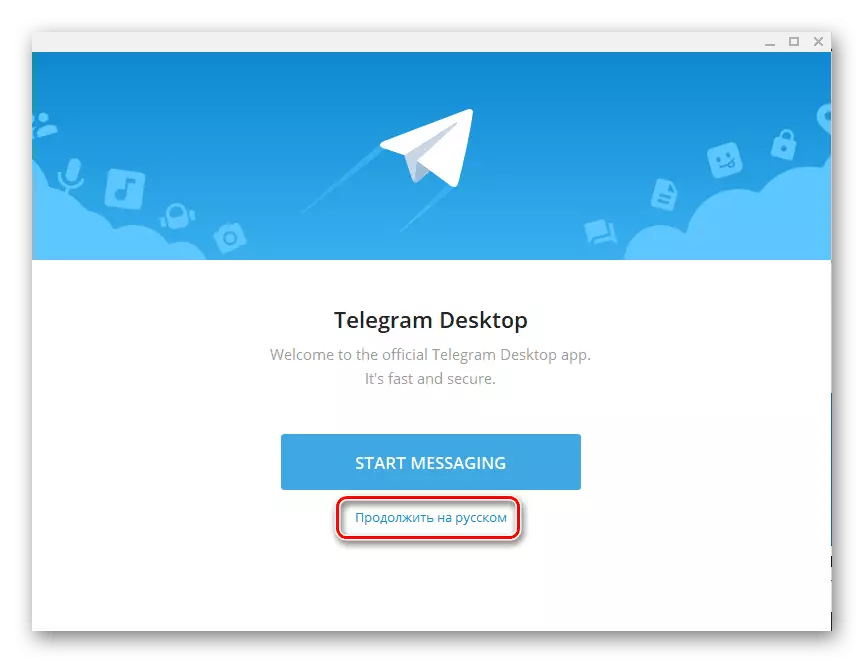
ತದನಂತರ ಬಟನ್ ಮೇಲೆ "ಸಂವಹನ ಪ್ರಾರಂಭಿಸಿ".
- ಟೆಲಿಗ್ರಾಮ್ನಲ್ಲಿ ನಿಮ್ಮ ಖಾತೆಯನ್ನು ಲಗತ್ತಿಸಲಾಗಿದೆ ಮತ್ತು "ಮುಂದುವರಿಸು" ಕ್ಲಿಕ್ ಮಾಡುವ ಫೋನ್ ಸಂಖ್ಯೆಯನ್ನು ನಿರ್ದಿಷ್ಟಪಡಿಸಿ.
- ಮುಂದೆ, SMS ಅಥವಾ ಮೆಸೆಂಜರ್ನಲ್ಲಿ ಪಡೆದ ಕೋಡ್ ಅನ್ನು ನಮೂದಿಸಿ, ಅದು ಇನ್ನೊಂದು ಸಾಧನದಲ್ಲಿ ಚಾಲನೆಯಲ್ಲಿದ್ದರೆ, ಮತ್ತೆ "ಮುಂದುವರಿಸು" ಕ್ಲಿಕ್ ಮಾಡಿ.

ಈ ಕ್ರಿಯೆಗಳನ್ನು ಪೂರ್ಣಗೊಳಿಸಿದ ನಂತರ, ಕ್ಲೈಂಟ್ ಮೈಕ್ರೋಸಾಫ್ಟ್ ಸ್ಟೋರ್ನಿಂದ ಬಳಸಲು ಸಿದ್ಧವಾಗಿದೆ.
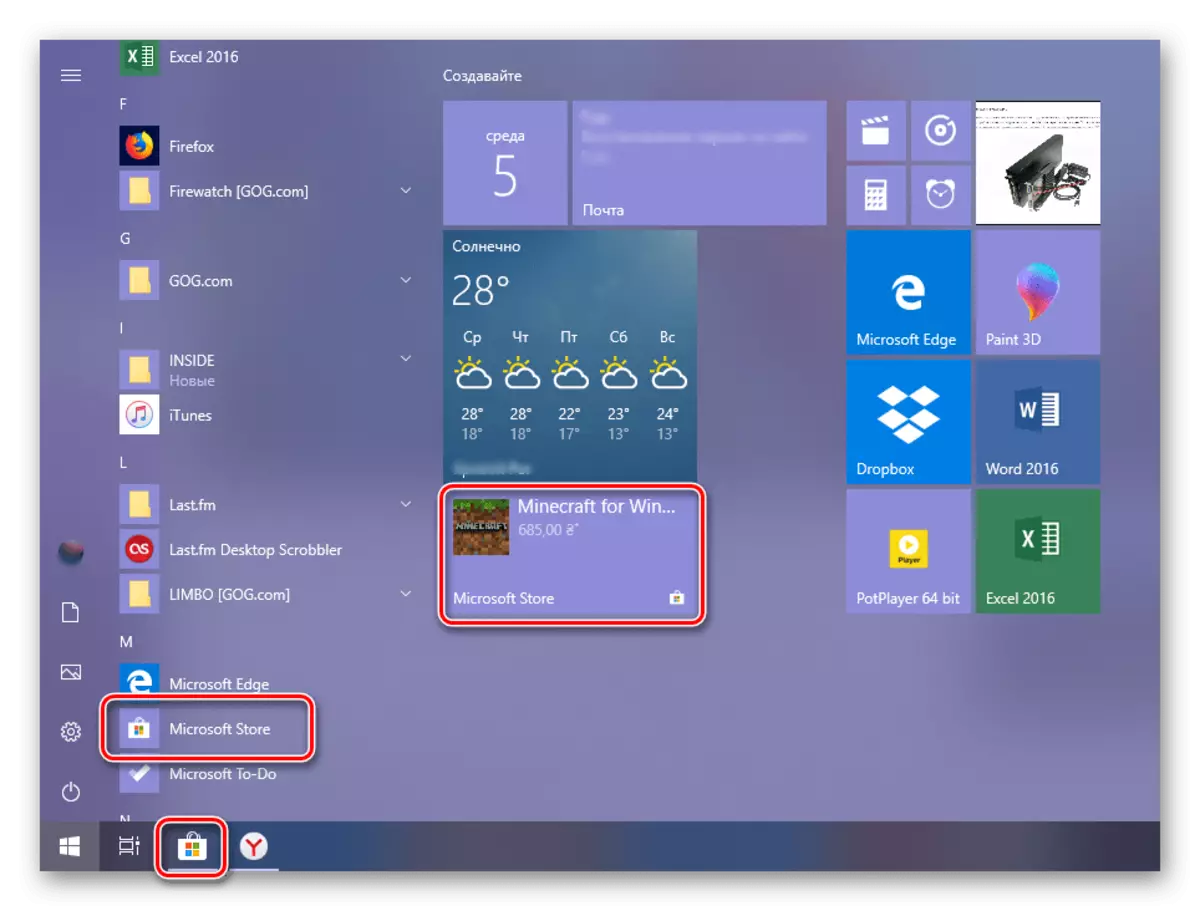
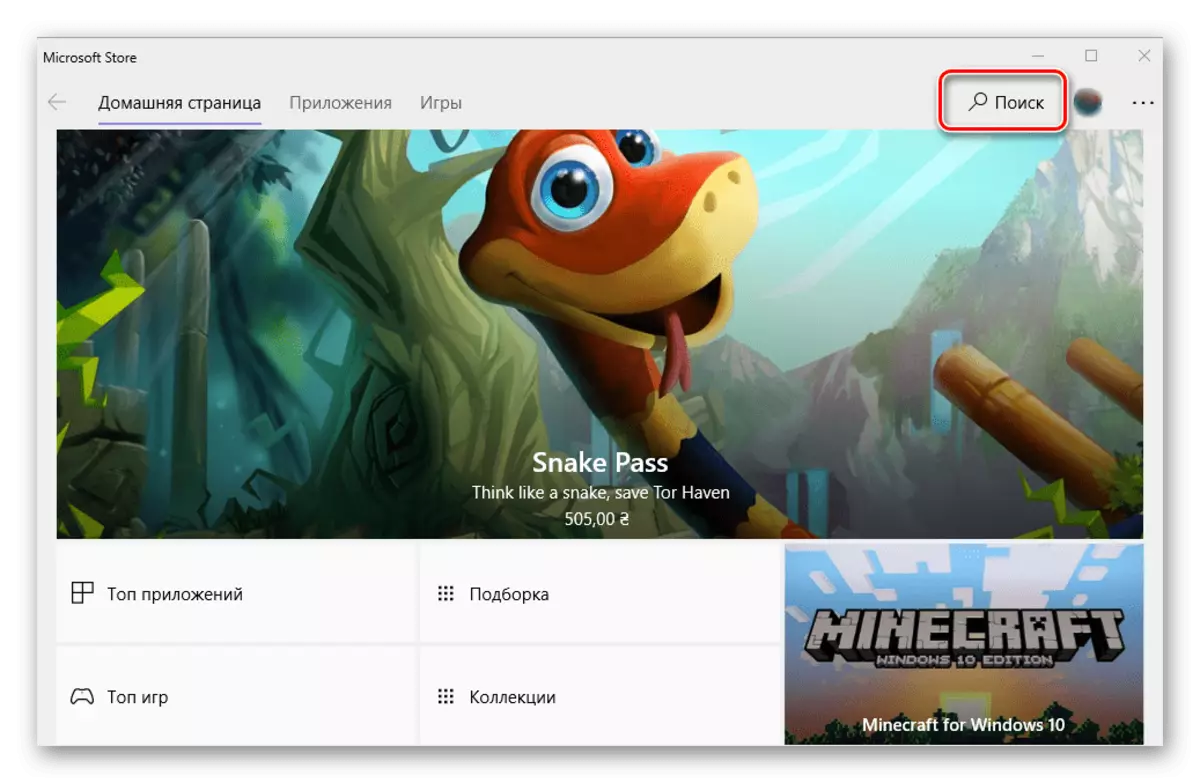
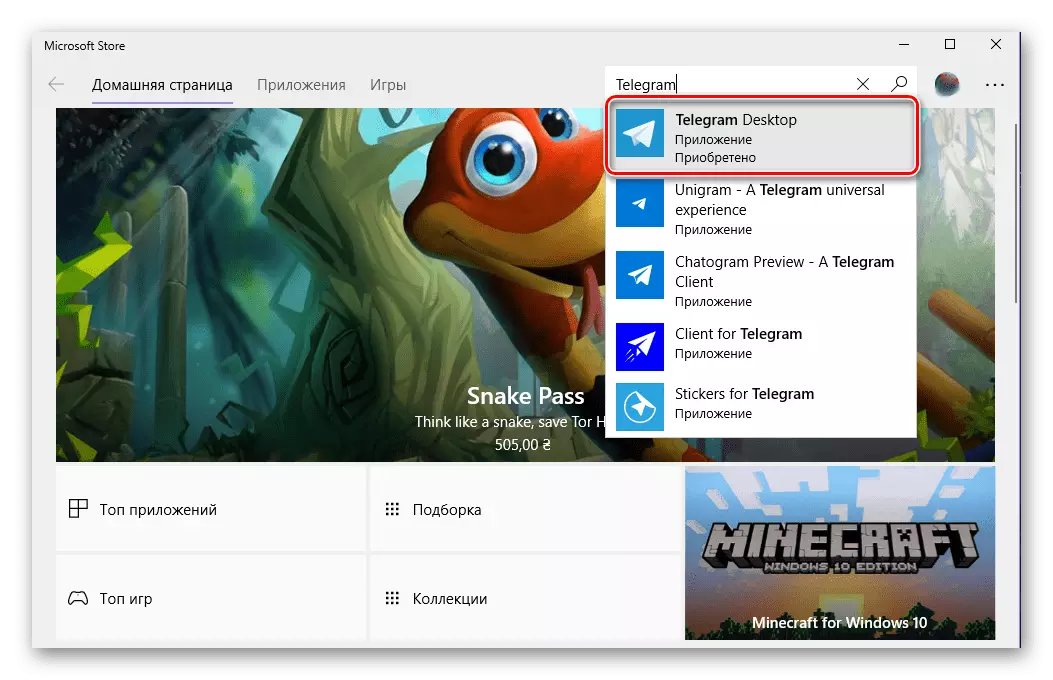
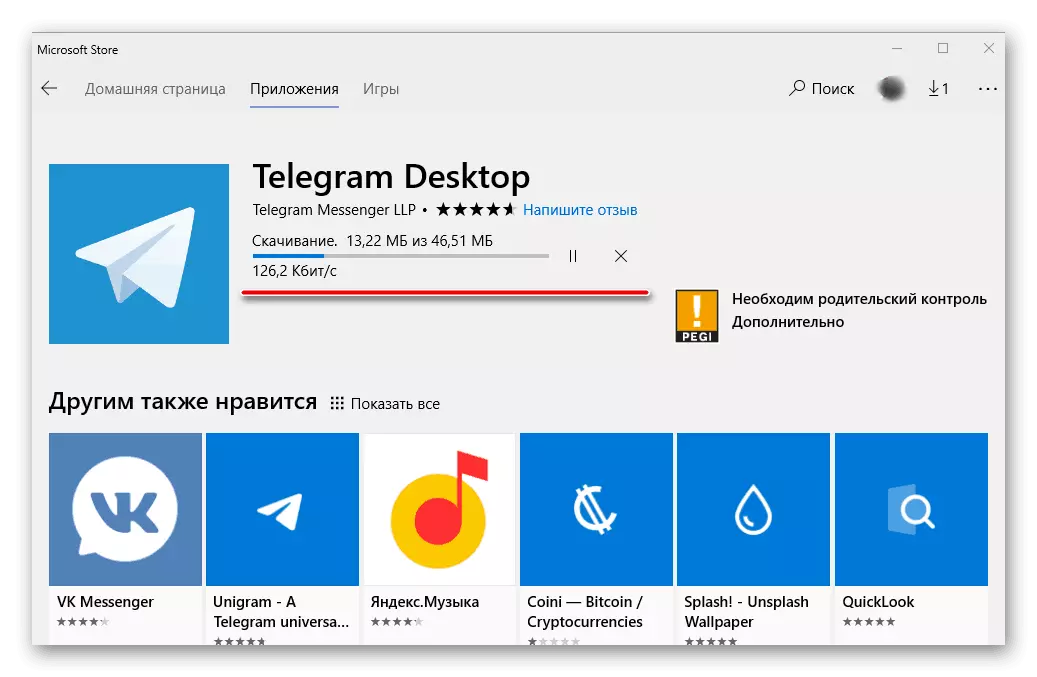
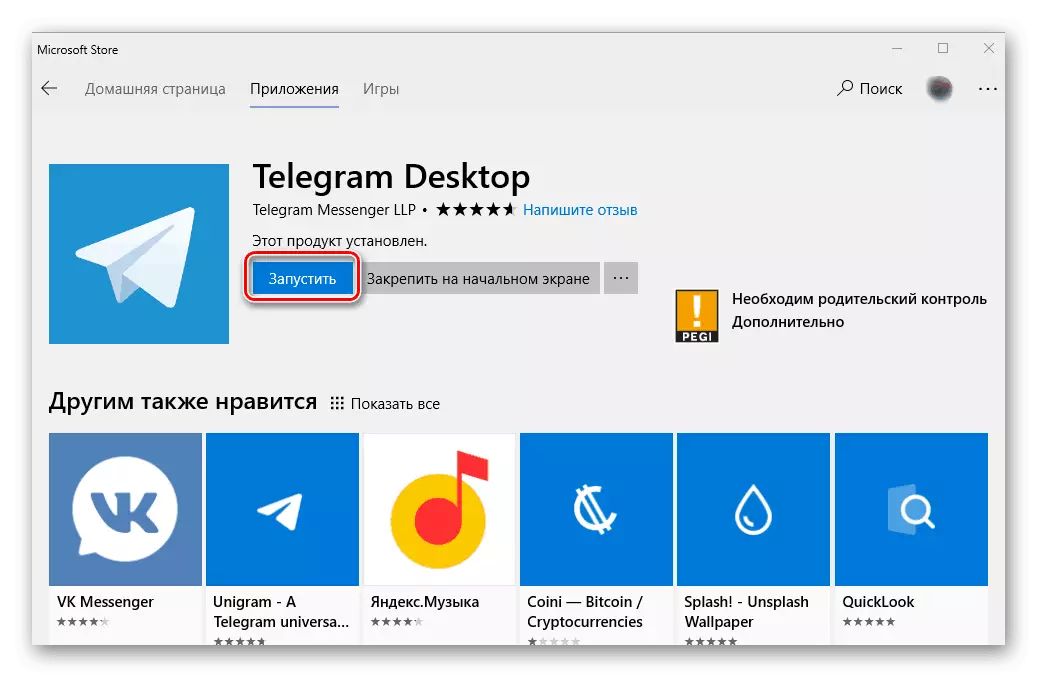
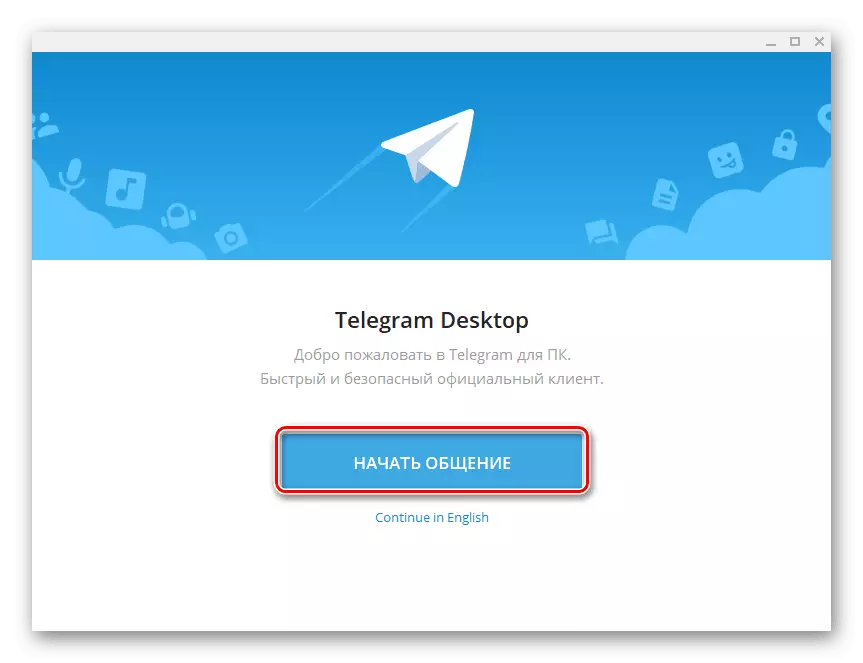
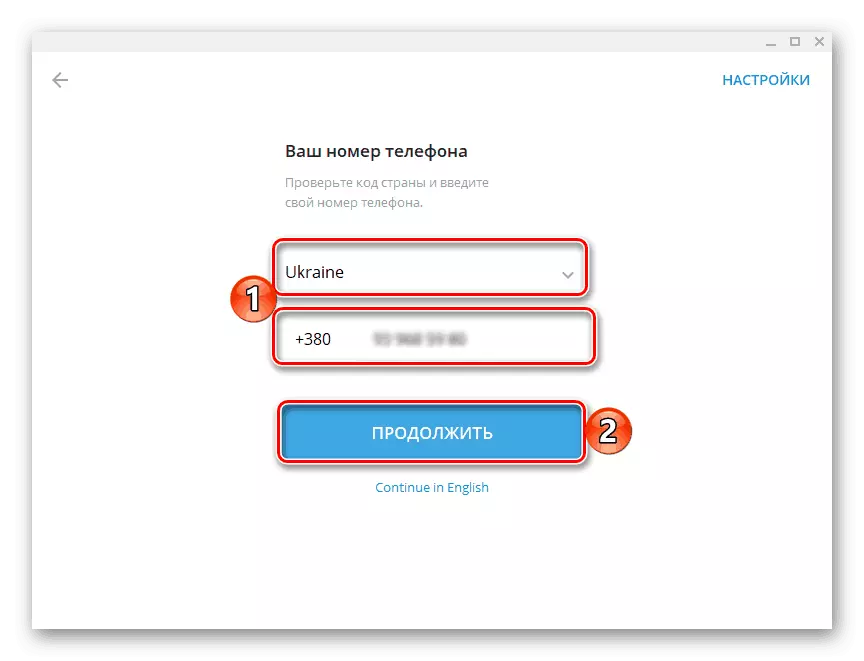

ವಿಂಡೋಸ್ನಲ್ಲಿ ನಿರ್ಮಿಸಲಾದ ಅಪ್ಲಿಕೇಷನ್ ಸ್ಟೋರ್ ಮೂಲಕ ನೀವು ಟೆಲಿಗ್ರಾಮ್ಗಳನ್ನು ಡೌನ್ಲೋಡ್ ಮಾಡಿ ಮತ್ತು ಸ್ಥಾಪಿಸಬಹುದು ಎಂದು - ಕಾರ್ಯವು ಸ್ಟ್ಯಾಂಡರ್ಡ್ ಅನುಸ್ಥಾಪನಾ ಪ್ರಕ್ರಿಯೆಗಿಂತಲೂ ಹೆಚ್ಚು ಸರಳವಾಗಿದೆ. ಇದು ಅಧಿಕೃತ ವೆಬ್ಸೈಟ್ನಲ್ಲಿ ನೀಡಲಾಗುವ ಮೆಸೆಂಜರ್ನ ಒಂದೇ ಆವೃತ್ತಿಯಾಗಿದೆ, ಮತ್ತು ಅದು ನವೀಕರಣಗಳನ್ನು ಅದೇ ರೀತಿಯಲ್ಲಿ ಸ್ವೀಕರಿಸುತ್ತದೆ. ವ್ಯತ್ಯಾಸಗಳು ವಿತರಣಾ ವಿಧಾನದಲ್ಲಿ ಮಾತ್ರ ಒಳಗೊಂಡಿವೆ.
ತೀರ್ಮಾನ
ಈ ಲೇಖನದಲ್ಲಿ ನಾವು ಕಂಪ್ಯೂಟರ್ಗೆ ಜನಪ್ರಿಯ ಟೆಲಿಗ್ರಾಮ್ ಮೆಸೆಂಜರ್ ಅನ್ನು ಸ್ಥಾಪಿಸಲು ಎರಡು ಆಯ್ಕೆಗಳನ್ನು ಕುರಿತು ಮಾತನಾಡಿದ್ದೇವೆ. ಇದು ಆಯ್ಕೆ ಮಾಡಲು, ನಿಮ್ಮನ್ನು ಪರಿಹರಿಸಿ. ಮೈಕ್ರೋಸಾಫ್ಟ್ ಸ್ಟೋರ್ ಮೂಲಕ ಡೌನ್ಲೋಡ್ ಮಾಡುವುದು - ಆಯ್ಕೆಯು ವೇಗವಾಗಿ ಮತ್ತು ಹೆಚ್ಚು ಅನುಕೂಲಕರವಾಗಿರುತ್ತದೆ, ಆದರೆ "ಏಳು" ದಲ್ಲಿ ಉಳಿದಿರುವವರಿಗೆ ಇದು ಸೂಕ್ತವಲ್ಲ ಮತ್ತು ವಿಂಡೋಸ್ನ ಪ್ರಸ್ತುತ ಆವೃತ್ತಿಗೆ ಹೋಗಲು ಬಯಸುವುದಿಲ್ಲ.
